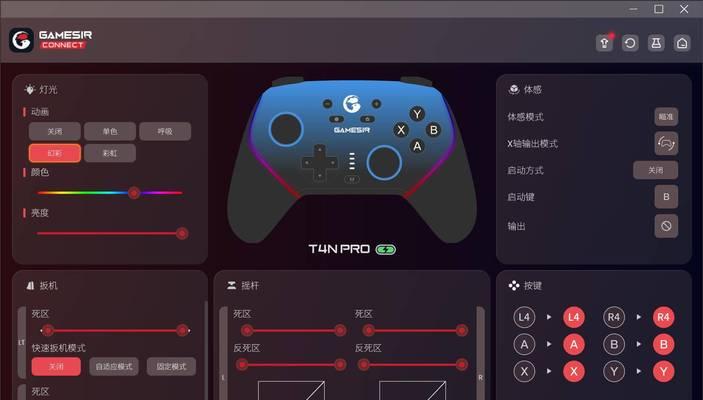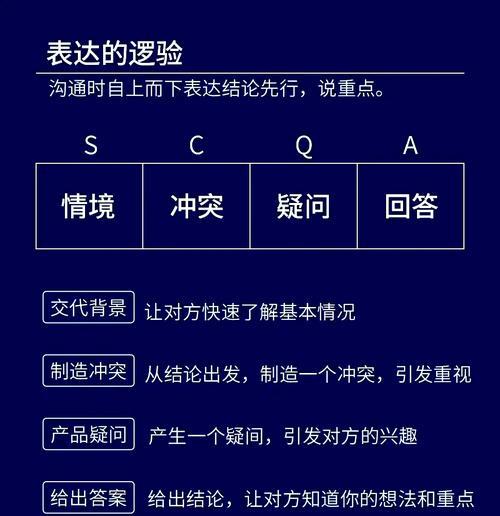随着技术的不断发展,许多人都习惯使用优盘来安装操作系统。本教程将详细介绍如何使用优盘安装Windows7系统。无论您是电脑新手还是有一定电脑基础的用户,只要按照以下步骤进行操作,您将能够轻松、快速地完成安装过程。

一、准备工作:获取所需的材料和软件
在开始安装Windows7系统之前,您需要准备一台可以正常运行的电脑、一根容量不小于8GB的优盘,并确保您已经拥有Windows7系统的安装文件和一个可靠的USB启动工具。
二、制作启动盘:将Windows7系统镜像写入优盘
使用USB启动工具,将Windows7系统的镜像文件写入优盘。打开USB启动工具,选择目标优盘和Windows7系统的镜像文件,点击"写入"按钮开始制作启动盘。

三、设置BIOS:调整电脑启动顺序
将制作好的启动盘插入电脑后,重启电脑并进入BIOS设置界面。在启动选项中,将优盘设为首选启动设备,并保存设置。
四、进入Windows7安装界面:重启电脑
保存BIOS设置后,重启电脑。此时,电脑将会从优盘启动,进入Windows7系统的安装界面。选择适当的语言、时区和键盘布局,点击"下一步"继续。
五、接受许可协议:了解并同意许可协议
在安装过程中,您需要阅读并接受Windows7系统的许可协议。仔细阅读许可协议内容,如同意则勾选"我接受许可协议"选项,并点击"下一步"。
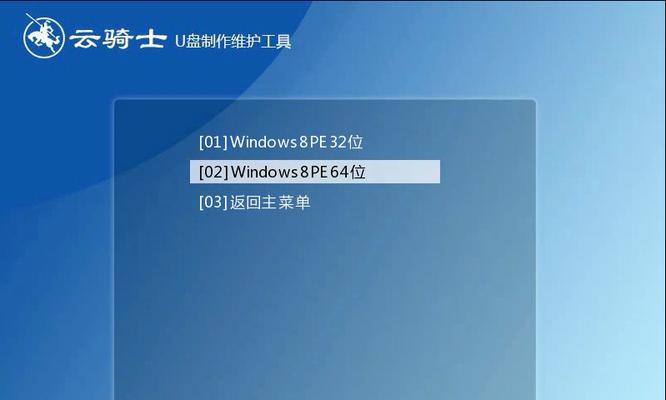
六、选择安装方式:升级或自定义安装
根据您的需求选择合适的安装方式。如果您希望保留已有的文件和设置,选择"升级";如果您想进行全新安装,选择"自定义(高级)"。
七、选择安装分区:设置系统安装位置
如果您选择了自定义安装方式,在接下来的步骤中,您需要选择一个适当的分区来安装Windows7系统。点击"新建"按钮创建新的分区,并设置分区大小。
八、开始安装:等待系统文件复制
确认安装位置后,点击"下一步"开始系统安装。此时,系统将会复制所需的文件到电脑硬盘上。这个过程可能需要一些时间,请耐心等待。
九、重新启动:完成文件复制后重启电脑
系统文件复制完成后,电脑将会自动重启。在重启过程中,请不要移除优盘,否则可能导致安装失败。
十、设置用户名和密码:创建用户账户
在重新启动后,系统将提示您设置用户名和密码。输入您想要设置的用户名和密码,并点击"下一步"进行下一步设置。
十一、配置系统设置:选择时区和网络连接方式
在接下来的步骤中,您可以选择合适的时区和网络连接方式。根据您的实际情况进行设置,并点击"下一步"继续。
十二、等待安装完成:系统自动完成安装
在进行必要的配置后,系统将自动进行一系列安装过程。此时,您只需要等待系统自动完成安装即可。
十三、登录系统:输入用户名和密码登录
当安装完成后,系统将会要求您输入之前设置的用户名和密码。输入正确的信息后,点击"登录"按钮即可进入Windows7系统。
十四、驱动安装和更新:优化系统性能
登录系统后,您可以通过安装所需的驱动程序和及时更新Windows7系统来进一步优化系统性能,以满足个人需求。
十五、
通过本教程,您已经学会如何使用优盘安装Windows7系统。只需要按照上述步骤操作,您就能够轻松地完成系统安装,并享受Windows7带来的各种便利和功能。希望这个教程对您有所帮助!